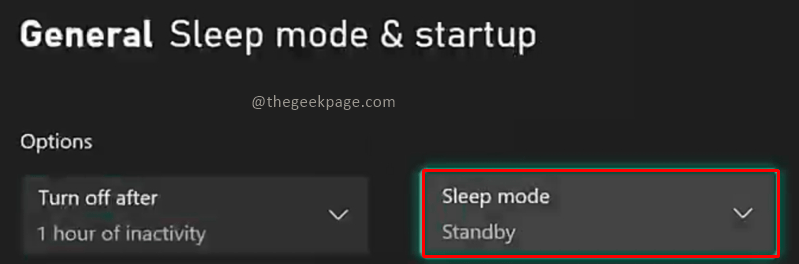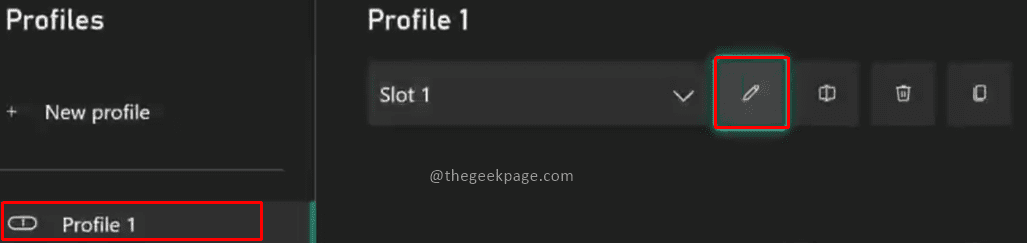โดย อาชา นายัค
Microsoftส Xbox เป็น หนึ่ง ของ ที่ ที่สุด เป็นที่นิยม การเล่นเกม คอนโซล บน ที่ ตลาด. กับ เอ กว้าง ความหลากหลาย ของ เกม ถึง เลือก จาก, มันส ไม่ สิ่งมหัศจรรย์ ทำไม ดังนั้น มากมาย ผู้คน เป็น แฟน ของ ที่ Xbox. ไม่ว่า คุณ'อีกครั้ง เอ ไม่เป็นทางการ นักเล่นเกม หรือ เอ ไม่ยอมใครง่ายๆ นักเล่นเกม, ที่นั่นส บางสิ่งบางอย่าง สำหรับ ทุกคน บน ที่ Xbox.Xbox Console นำเสนอเกมหลากหลายที่ทำให้ผู้เล่นคลั่งไคล้ด้วยคุณสมบัติที่ยอดเยี่ยมและประสบการณ์ที่เหมือนจริง
คุณรู้หรือไม่ว่าคุณยังสามารถเล่นเกมเฉพาะใน Xbox Series X และ Xbox Series S ตามภูมิภาคและที่ตั้งของคุณ วิธีนี้ทำให้คุณสามารถเล่นเกมที่ล็อกไว้สำหรับภูมิภาคใดภูมิภาคหนึ่งที่อาจมาจากประเทศอื่นและอาจมาจากสถานที่อื่น คุณจะต้องเลือกภูมิภาคหรือประเทศที่มีเกมดังกล่าว ซึ่งสามารถเข้าถึงได้ผ่านทางร้านค้าออนไลน์ของ Microsoft สำหรับ Xbox เช่นกัน คุณลักษณะเฉพาะนี้สามารถช่วยในการเปลี่ยนภาษาเพื่อให้แน่ใจว่าคุณสามารถเข้าใจสิ่งที่เกิดขึ้นได้อย่างเต็มที่
ดังนั้น ทำไม เป็น ที่ Xbox เก็บ ภาคพันธมิตร แยก? และ อะไร ทำ นั่น หมายถึง สำหรับ คุณ เช่น เอ นักเล่นเกม? อนุญาตส เอา เอ ดูที่การเปลี่ยนพื้นที่ร้านค้าเพื่อเข้าถึงเกมที่หลากหลาย
การเปลี่ยนพื้นที่ร้านค้าบน Xbox Series X และ Xbox Series S
ขั้นตอนที่ 1: กด ปุ่ม Xbox บนตัวควบคุมของคุณ
โฆษณา

ขั้นตอนที่ 2: ไปที่ โปรไฟล์ & ระบบ และ ลงไปเลือก การตั้งค่า.

บันทึก: คุณสามารถทำได้โดยกดปุ่ม Rb บนคอนโทรลเลอร์ของคุณ
ขั้นตอนที่ 3: ไปที่ ภาษาและที่ตั้ง ภายใต้ ระบบ แท็บ
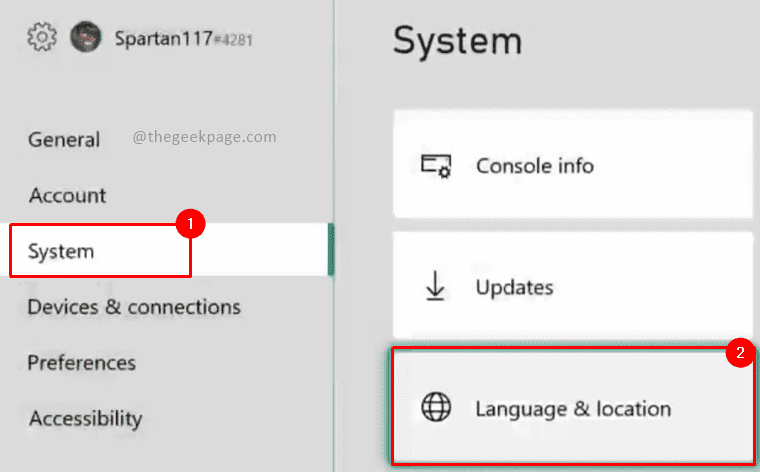
ขั้นตอนที่ 4: เปลี่ยน ที่ตั้ง โดยเลือกตำแหน่งที่ต้องการจากเมนูแบบเลื่อนลง
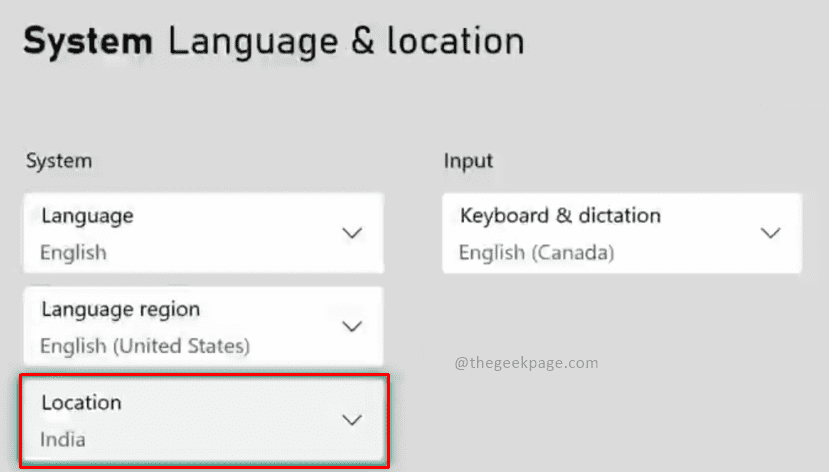
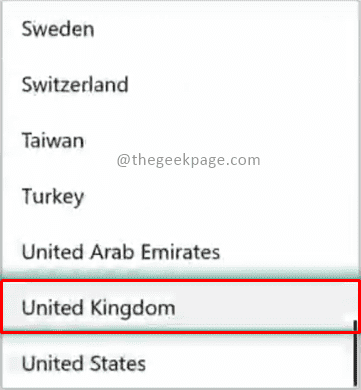
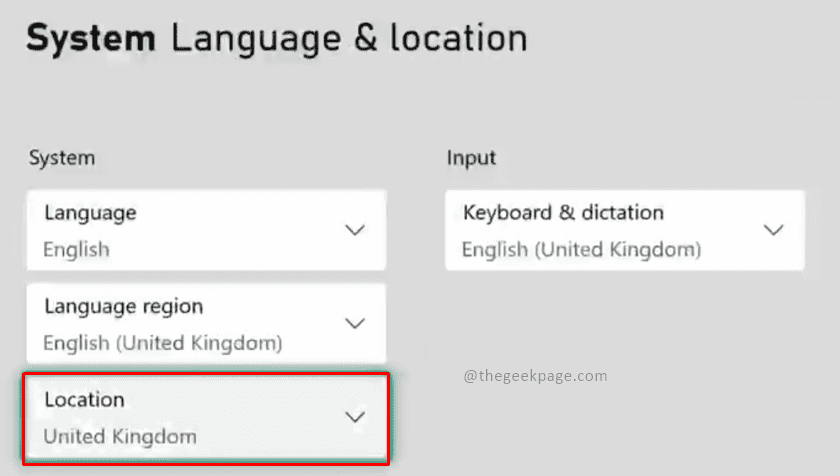
บันทึก: ตำแหน่งนี้จะปลดล็อกเกมที่มีในภูมิภาคให้เล่น ในตัวอย่างนี้ เราจะเลือกสหราชอาณาจักรเนื่องจากเราต้องการปลดล็อกเกมที่มีให้ในประเทศนั้น คุณสามารถเลือกภาษาและภาษาที่พูดได้ตามความต้องการของคุณ นี้ครอบคลุมในรายละเอียดในบทความก่อนหน้านี้ของเรา ที่นี่.
ขั้นตอนที่ 5: เลือก เริ่มต้นใหม่เดี๋ยวนี้ เพื่อนำมาซึ่งการเปลี่ยนแปลง
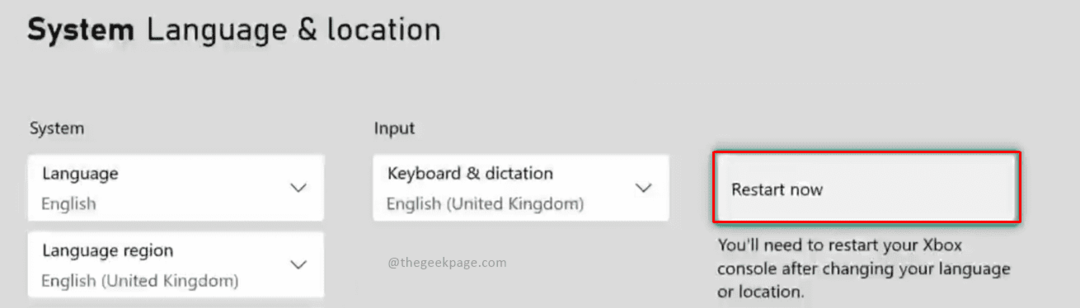
ขั้นตอนที่ 6: คลิกที่ ดำเนินการต่อ ในกล่องโต้ตอบการยืนยันเพื่อเริ่มต้นใหม่ทันที จะใช้เวลาสักครู่ในการดาวน์โหลดชุดภาษาสำหรับภูมิภาคที่เลือก โปรดอดทนรอ
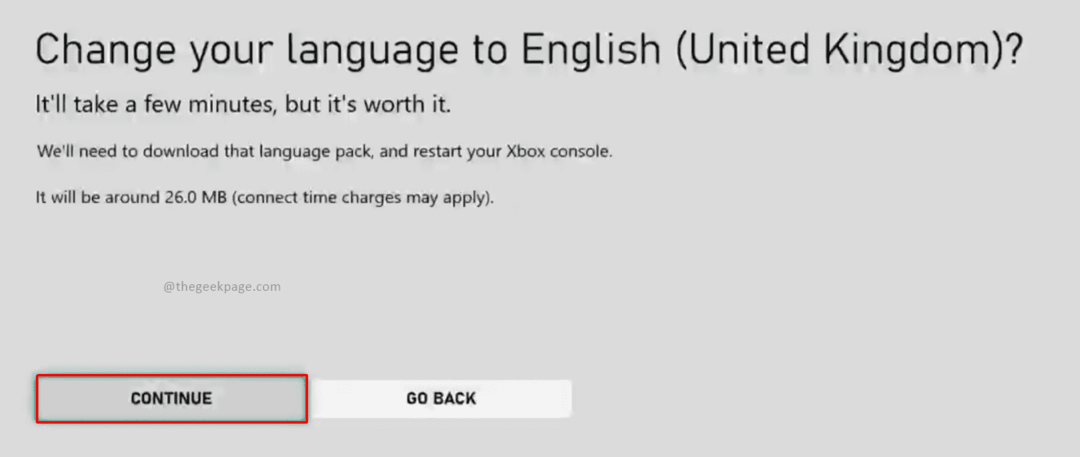
บันทึก: เมื่อคอนโซล Xbox รีสตาร์ท คุณสามารถตรวจสอบร้านค้าของ Microsoft สำหรับภูมิภาคนั้นและค้นหาเกม คุณยังสามารถตรวจสอบเกม Xbox ผ่านเว็บไซต์ Microsoft Store สำหรับภูมิภาคได้อีกด้วย ในการทำเช่นนั้น คุณต้องลงชื่อและเรียกดูร้านค้าของ Microsoft
ดังนั้นคุณจึงมีการอัปเดตภูมิภาคสำหรับ Xbox เฉพาะของคุณ และคุณสามารถเริ่มเพลิดเพลินกับเกมโปรดของคุณในพื้นที่ต่างๆ บอกเราในความคิดเห็นว่าคุณต้องการเปลี่ยนพื้นที่ร้านค้าและชอบเล่นเกมต่างๆ
ขั้นตอนที่ 1 - ดาวน์โหลด Restoro PC Repair Tool จากที่นี่
ขั้นตอนที่ 2 - คลิกที่เริ่มสแกนเพื่อค้นหาและแก้ไขปัญหาพีซีโดยอัตโนมัติ